Skype for Business i UCSJ
|
|
|
- Mia Berg
- 7 år siden
- Visninger:
Transkript
1 Skype for Business i UCSJ UCSJ DIGITAL
2 Table of Contents...3 Hvad er Skype for Business... 4 Hvordan får jeg Skype for Business? Hvilke krav er der til min computer eller bærbare enheder? Advarsel Kom i gang med Skype for Business Del skrivebordet eller en Powerpoint præsentation Sådan kan du selv tilføje kontakter Særlige ting at være opmærksom på... 31
3 Page 3
4 Hvad er Skype for Business Skype for Business er et system til kommunikation indenfor en organisation. Der er mulighed for at anvende: chat, mail, lyd, video, skærmdeling mm. Her er de vigtigste funktioner i en lille billedserie. Velkommen til skype for Business Page 4
5 Log på Page 5
6 Kontakter Page 6
7 Chat Page 7
8 Lydopkald Page 8
9 Videoopkald Page 9
10 Skypemøde fra Outlook Page 10
11 Del skrivebord ell. Powerpoint præsentation Page 11
12 Kom i gang Page 12
13 Hvordan får jeg Skype for Business? Skype for Business er en del af Microsoft Office 2013 eller Microsoft Office 365 Alle ansatte i UCSJ der får udleveret nyinstallerede computere har allerede Skype for Business. Skulle du have en computer som har Microsoft Office 2010 installeret, så kan du ganske enkelt selv installere den nyeste udgave af Microsoft Office. Du kan også installere den nye udgave på privat computer. Følg den enkle vejledning her. Bemærk at du skal have en gyldig UCSJ mailadresse og adgangen til Microsoft Office 365 gælder kun så længe du er ansat eller er studerende ved UCSJ. Bemærk! Hvis du allerede har Microsoft Office 2013 installeret - så har du også Skype for Business. Gå ind på intranettet Gå ind på intranettet via adressen: - log ind med din UCSJ mailadresse og adgangskode. Så kommer du hertil. Klik på tandhjulet. Page 13
14 Indstillinger Når du har klikket på tandhjulet - klik så på Indstillinger for Office 365. Page 14
15 Flere muligheder Klik på Software Page 15
16 Her er Office Sørg for at vælge det rigtige sprog (dansk) 2. Klik herefter på Installer Bare følg anvisningerne - sørg for at være på nettet hele tiden mens programmerne installeres. Studerende henter på en anden måde Studerende kan følge vejledningerne her: Page 16
17 Hvilke krav er der til min computer eller bærbare enheder? Skype for Business kræver ikke så meget af din computer elle rbærbare enhed - dog er der et par ting at være opmærksom på. På computer Den rigtige Skype for Business fås kun til windowscomputere. Det er dog muligt at installere programmet Lync hvis du har en Mac.. Så vil du have mulighed for at deltage i Skype for Businessmøder, men med begrænset funktionalitet. Ifølge Microdoft, så kommer Skype for Business med i næste versin af Microsoft Office til Mac For at få mest udbytte skal din computer helst have: kamera (webcam) enten indbygget eller eksternt, mikrofon, højttalere. Du vil som regel få det bedste resultat hvis du bruger et headset (hovedtelefon/mikrofon). Hvis du har en Android enhed, så kan du muligvis bruge appen Lync. Vi har dog observeret at det kan give nogle problemer. Page 17
18 Bærbare enheder Windows telefoner og tablets fungerer rigtig fint med Skype for Business. Der er apps som blot skal downloades og så er det bare at logge ind og komme i gang. iphone og ipad er også et godt valg til Skype for Business. ii appstore kan du hante an app som virker rigtig godt. Når du bruger bærbare enheder, vil det som regel være et krav at du bruger et headset. Page 18
19 Advarsel Hvis du bruger Skype - almindelig Skype, så sørg for at logge ud af Skype og lukke programmet - inden du bruger Skype fro Business. Grunden er at computeren har svært ved at håndtere mikrofon og kamera mellem disse to systemer. Page 19
20 Kom i gang med Skype for Business Når du har installeret Skype for Business skal du logge på det gøres med ucsj mailadresse og den sædvanlige adgangskode. Skype for Business 1. Skriv din UCSJ mailadresse 2. Klik så på Log på Page 20
21 Adgangskode 1. Skriv så din almindelige adgangskode 2. Det er en stor fordel at Skype for Business kan huske adgangskoden 3. Klik så igen på Log på Page 21
22 En advarsel Her vil jeg bare klikke på Ja Page 22
23 Så går log på processen i gang Efter kort tid er du klar til at kommunikere med andre i UCSJ. Page 23
24 Mine kontakter Det er muligt at lave grupper og favoritter - mere om det senere. Kontakt andre via Skype for Business Video er på vej Page 24
25 Del skrivebordet eller en Powerpoint præsentation Under et møde er det muligt at dele sit skrivebord eller vise en Powerpoint til de andre deltagere. Vi ser på mulighederne i et Skype for Business opkald Under et Skype for Business møde er der mange muligheder 1. Her kan du åbne og lukke chatvinduet og selvfølgelig sende chatbeskeder selvom det er et videomøde 2. Her tænder og slukkes for kameraet Page 25
26 3. Her tændes og slukkes for mikrofonen (ved mange deltagere er det en god idé at slukke for mikrofonen når man ikke taler) 4. 'forskellige delingsmuligheder - se næste trin 5. Afbryd et opkald 6. Videobillede af en mødedeltager 7. Denne knap bruges kun hvis Skype for Business er tilsluttet til telefonnettet 8. Flere muligheder - b.la. optagelse og tekststørrelse på chat 9. Tilføj flere deltagere til mødet Delingsmulighedder Page 26
27 Sådan kan du selv tilføje kontakter Det er meget enkelt at tilføje kontakter til Skype for Business. Alle med en UCSJ mailadresse er allerede oprettet. Grupper og kontakter 1. Her har jeg valgt kontakter 2. klikker nu på den lille trekant for at åbne Andre kontakter Page 27
28 Søg efter en kontakt Ved at skrive en ucsj-mailadresse her kan man søge en person frem. Page 28
29 Kontakten føjes til en gruppe 1. Ved at højreklikke på kontakten kommer der en menu frem 2. Her vælger jeg så Føj til liste over kontakter. Page 29
30 Kontakten føjet til gruppen 1. Her ses kontakten i gruppen Andre kontakter 2. Ved at klikke her kan du selv oprette andre grupper Page 30
31 Særlige ting at være opmærksom på Som det er med alle andre systemer, så er der også et par ting man skal være opmærksom på med hensyn til Skype for Business. 1. Sørg for at have en god netværksforbindelse 2. Undgå at have ressourcekrævende programmer kørende i baggrunden (Dropbox, Evernote, Google Drev elle ren browser med mange faner åben). Alt dette tapper energi fra computeren 3. Brug så vidt muligt headset eller en speciel speakerphone. Dårlig lyd og støj hos én mødedeltager ødelægger det for alle andre 4. Hvis videobilledet hakker, så sluk for videoen - det er som regel lyden der er vigtigst 5. Hvis der er flere i samme rum der deltager i en Skype for Business møde - så er det vigtigt at kun én har tændt for mikrofon og højttalere. Hvis der bruges headset - så må der stadig kun være én mikrofon tændt 6. Hvis du bruger en mobil enhed og er på mobilbredbånd, så kan du ikke anvende video Page 31
UCSJ DIGITAL. Office 365
 UCSJ DIGITAL Table of Contents Gratis Microsoft Office til studerende...3 på Mac... 4 på Windows PC... 9 Gratis Microsoft Office til studerende Page 3 på Mac UCSJ har lavet en aftale med Microsoft om at
UCSJ DIGITAL Table of Contents Gratis Microsoft Office til studerende...3 på Mac... 4 på Windows PC... 9 Gratis Microsoft Office til studerende Page 3 på Mac UCSJ har lavet en aftale med Microsoft om at
SKYPE FOR BUSINESS QUICK CARDS KOM GODT I GANG MED SKYPE FOR BUSINESS
 SKYPE FOR BUSINESS QUICK CARDS KOM GODT I GANG MED SKYPE FOR BUSINESS . Indstillinger.. Installer Skype for Business på din computer.. Basis-indstillinger.. Indstil og skift headset og webcam.. Statusvisning
SKYPE FOR BUSINESS QUICK CARDS KOM GODT I GANG MED SKYPE FOR BUSINESS . Indstillinger.. Installer Skype for Business på din computer.. Basis-indstillinger.. Indstil og skift headset og webcam.. Statusvisning
Indhold Installation... 1 Første gang du åbner Skype... 2 Opkald i Skype... 3 Problemer... 4
 Skype For at kunne gennemføre videoopkald i Skype kræver det, at hver mødedeltager har Skype installeret på sin computer, og at computeren er forsynet med kamera, mikrofon og højttaler/høretelefoner. Mange
Skype For at kunne gennemføre videoopkald i Skype kræver det, at hver mødedeltager har Skype installeret på sin computer, og at computeren er forsynet med kamera, mikrofon og højttaler/høretelefoner. Mange
Skype for Business til computer
 Skype for Business til computer Basisopgaver i Skype for business Indhold Basisopgaver i Skype for business... 2 Forord... 2 Opstart...3 Find og tilføj en kontakt... 7 Opret en gruppe... 8 Knyt en person
Skype for Business til computer Basisopgaver i Skype for business Indhold Basisopgaver i Skype for business... 2 Forord... 2 Opstart...3 Find og tilføj en kontakt... 7 Opret en gruppe... 8 Knyt en person
Dan Rolsted PIT. Side 1
 Side 1 Side 2 Indledning I denne vejledning vil der vises hvordan Office 365 opsættes på de forskellige platforme, herunder IOS (ipad) og Android (HTC One). Derudover vil der også være vejledning til Windows
Side 1 Side 2 Indledning I denne vejledning vil der vises hvordan Office 365 opsættes på de forskellige platforme, herunder IOS (ipad) og Android (HTC One). Derudover vil der også være vejledning til Windows
UCSJ DIGITAL. Mail og kalender
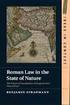 UCSJ DIGITAL Table of Contents Mobile enheder...3 UCSJ mail på smartphone og tablet... 4 Webmail...5 Tilføj en kollegas kalender eller en ressource... 6 Foretage en kalenderinvitation og besvare andres...
UCSJ DIGITAL Table of Contents Mobile enheder...3 UCSJ mail på smartphone og tablet... 4 Webmail...5 Tilføj en kollegas kalender eller en ressource... 6 Foretage en kalenderinvitation og besvare andres...
UCSJ DIGITAL. Tips og Tricks
 UCSJ DIGITAL Table of Contents Webbrowsere...3 Slet midlertidige filer og cookies... 4 Mobile enheder...8 UCSJ mail på smartphone og tablet... 9 Video mm....10 Rip en DVD... 11 Brug Handbrake til at reducere
UCSJ DIGITAL Table of Contents Webbrowsere...3 Slet midlertidige filer og cookies... 4 Mobile enheder...8 UCSJ mail på smartphone og tablet... 9 Video mm....10 Rip en DVD... 11 Brug Handbrake til at reducere
Work Smarter med Office 365 Online kursus
 Work Smarter med Office 365 Online kursus På dette online kursus gennemgår vi en række af de apps, der indgår i Office 365. Du får en grundig indføring i programmernes værktøjer, hvordan de supplerer hinanden
Work Smarter med Office 365 Online kursus På dette online kursus gennemgår vi en række af de apps, der indgår i Office 365. Du får en grundig indføring i programmernes værktøjer, hvordan de supplerer hinanden
Skype Guide. Indholdsfortegnelse
 Indholdsfortegnelse Start Skype for Business... 2 Opkald til person.... 3 Viderestille et opkald... 4 Fast viderestilling af indgående opkald.... 5 Deltag i Skype for business møde... 6 Under opkaldet...
Indholdsfortegnelse Start Skype for Business... 2 Opkald til person.... 3 Viderestille et opkald... 4 Fast viderestilling af indgående opkald.... 5 Deltag i Skype for business møde... 6 Under opkaldet...
INTRO TIL GOOGLE HANGOUT
 1 MED GOOGLE HANGOUT ER DET MULIGT BÅDE AT HAVE CHAT OG GRUPPECHAT SOM TEKST OG VIDEO. VIDEOKONFERENCEN KAN INDEHOLDE OP TIL 25 PERSONER PÅ SAMME TID - OG HAR MAN BRUG FOR ENDNU FLERE KAN SE MED, SÅ ER
1 MED GOOGLE HANGOUT ER DET MULIGT BÅDE AT HAVE CHAT OG GRUPPECHAT SOM TEKST OG VIDEO. VIDEOKONFERENCEN KAN INDEHOLDE OP TIL 25 PERSONER PÅ SAMME TID - OG HAR MAN BRUG FOR ENDNU FLERE KAN SE MED, SÅ ER
Kom i gang med Skype for Business
 Kom i gang med Skype for Business MAC Denne vejledning består af flere dele: a) Installation af Skype for Business b) Lyd og kamera c) Skypemødet d) Supplerende info Når du skal i gang med at bruge Skype
Kom i gang med Skype for Business MAC Denne vejledning består af flere dele: a) Installation af Skype for Business b) Lyd og kamera c) Skypemødet d) Supplerende info Når du skal i gang med at bruge Skype
Google Apps til Office 365 til virksomheder
 Google Apps til Office 365 til virksomheder Skift nu Office 365 til virksomheder ser anderledes ud end Google Apps, så når du logger på, vil du få vist denne skærm for hjælpe dig med at komme i gang. Efter
Google Apps til Office 365 til virksomheder Skift nu Office 365 til virksomheder ser anderledes ud end Google Apps, så når du logger på, vil du få vist denne skærm for hjælpe dig med at komme i gang. Efter
QUICKGUIDE KONTAKTER, STATUS OG CHAT
 QUICKGUIDE KONTAKTER, STATUS OG CHAT FIND EN PERSON Forbind dig selv med personer i din organisation eller med venner, som har en Skype-konto.. Tast navnet i søgefeltet. Fanerne under søgefeltet vil ændre
QUICKGUIDE KONTAKTER, STATUS OG CHAT FIND EN PERSON Forbind dig selv med personer i din organisation eller med venner, som har en Skype-konto.. Tast navnet i søgefeltet. Fanerne under søgefeltet vil ændre
Deltagelse i projektet "Remind" herunder videosamtaler mellem behandler og patient
 Deltagelse i projektet "Remind" herunder videosamtaler mellem behandler og patient Samtykkeerklæring om deltagelse Brugervejledning til Remind Side 1 af 9 Side 2 af 9 Video Test Afprøv dit videoudstyr
Deltagelse i projektet "Remind" herunder videosamtaler mellem behandler og patient Samtykkeerklæring om deltagelse Brugervejledning til Remind Side 1 af 9 Side 2 af 9 Video Test Afprøv dit videoudstyr
Table of Contents. Fra egen computer
 Table of Contents Videokonference med PRD - ansatte og kursister... 3 Installér videoklient... 4 Sådan bruger du PRD... 5 Opsætning af mikrofon... 14 Mikrofonopsætning i PRD... 15 Mikrofonopsætning i Windows...
Table of Contents Videokonference med PRD - ansatte og kursister... 3 Installér videoklient... 4 Sådan bruger du PRD... 5 Opsætning af mikrofon... 14 Mikrofonopsætning i PRD... 15 Mikrofonopsætning i Windows...
Brug af Office 365 på din Windows Phone
 Brug af Office 365 på din Windows Phone Startvejledning Tjek mail Sæt din Windows Phone op til at sende og modtage mail fra din Office 365-konto. Tjek din kalender, uanset hvor du er Hav altid styr på,
Brug af Office 365 på din Windows Phone Startvejledning Tjek mail Sæt din Windows Phone op til at sende og modtage mail fra din Office 365-konto. Tjek din kalender, uanset hvor du er Hav altid styr på,
UCSJ DIGITAL. Del video
 UCSJ DIGITAL Table of Contents Komprimer video...3 Brug Handbrake til at reducere størrelsen på en videofil... 4 Del på tv.ucsj.dk...8 Publicer en video på tv.ucsj.dk... 9 Del på Youtube...10 Du skal lige
UCSJ DIGITAL Table of Contents Komprimer video...3 Brug Handbrake til at reducere størrelsen på en videofil... 4 Del på tv.ucsj.dk...8 Publicer en video på tv.ucsj.dk... 9 Del på Youtube...10 Du skal lige
Kom i gang med Skype for Business
 Servicecenter Kom i gang med Skype for Business WINDOWS 7 OG WINDOWS 10 Denne vejledning består af flere dele: A. Installation af Skype for Business B. Lyd og kamera C. Skypemødet D. Supplerede info Når
Servicecenter Kom i gang med Skype for Business WINDOWS 7 OG WINDOWS 10 Denne vejledning består af flere dele: A. Installation af Skype for Business B. Lyd og kamera C. Skypemødet D. Supplerede info Når
Dan Rolsted PIT. Side 1. Version 9
 Side 1 Side 2 Indledning I denne vejledning vil der vises hvordan Office 365 opsættes på de forskellige platforme, herunder IOS (ipad), Android (HTC One) og Windows mobile (Xxxxx). Derudover vil der også
Side 1 Side 2 Indledning I denne vejledning vil der vises hvordan Office 365 opsættes på de forskellige platforme, herunder IOS (ipad), Android (HTC One) og Windows mobile (Xxxxx). Derudover vil der også
Tema Apps på din ipad
 Tema Apps på din ipad Emne Side Faste Apps 2-4 Næsten nødvendige Apps 5-9 Apps for Nørder 10-12 Apps om Mad Butikker og Tilbudsaviser 13 Apps om Spil Nydhedscentre Sport Lommeregner - Hjertestarter 14
Tema Apps på din ipad Emne Side Faste Apps 2-4 Næsten nødvendige Apps 5-9 Apps for Nørder 10-12 Apps om Mad Butikker og Tilbudsaviser 13 Apps om Spil Nydhedscentre Sport Lommeregner - Hjertestarter 14
Ældresagens datastue Aktivitetscentret Bavnehøj Nørre Snede Tema: Apps på din ipad. Tema. Apps. på din ipad Opdateret d.
 Tema Apps på din ipad Opdateret d. 14-10-2017 Emne Side Faste Apps 2-4 Næsten nødvendige Apps 5-9 Apps for Nørder 10-12 Apps om Mad Butikker og Tilbudsaviser 13 Apps om Spil Nydhedscentre Sport Lommeregner
Tema Apps på din ipad Opdateret d. 14-10-2017 Emne Side Faste Apps 2-4 Næsten nødvendige Apps 5-9 Apps for Nørder 10-12 Apps om Mad Butikker og Tilbudsaviser 13 Apps om Spil Nydhedscentre Sport Lommeregner
Hurtigt, nemt og bekvemt. Ønsker du, som mange andre, at få nye kompetencer. og være opdateret om mulighederne i de produkter
 Indhold Hvad er et webinar?... 2 Hvordan foregår det?... 3 Deltag via tablet... 9 Forskellige former for interaktion... 11 Hvilket udstyr skal jeg bruge?... 12 Hvad skal jeg ellers bruge?... 13 Kan man
Indhold Hvad er et webinar?... 2 Hvordan foregår det?... 3 Deltag via tablet... 9 Forskellige former for interaktion... 11 Hvilket udstyr skal jeg bruge?... 12 Hvad skal jeg ellers bruge?... 13 Kan man
Brug af Office 365 på din iphone eller ipad
 Brug af Office 365 på din iphone eller ipad Startvejledning Se mail Konfigurer din iphone eller ipad til at sende og modtage e-mail fra dit Office 365-konto. Se din kalender, uanset hvor du er Du kan altid
Brug af Office 365 på din iphone eller ipad Startvejledning Se mail Konfigurer din iphone eller ipad til at sende og modtage e-mail fra dit Office 365-konto. Se din kalender, uanset hvor du er Du kan altid
Videokonference med PRD - ansatte og kursister Opsætning af mikrofon Opsætning af højttalere Opsætning af kamera...
 FRA EGEN COMPUTER Table of Contents Videokonference med PRD - ansatte og kursister... 3 Installér videoklient... 4 Sådan bruger du PRD...12 Opsætning af mikrofon...22 Mikrofonopsætning i PRD...23 Mikrofonopsætning
FRA EGEN COMPUTER Table of Contents Videokonference med PRD - ansatte og kursister... 3 Installér videoklient... 4 Sådan bruger du PRD...12 Opsætning af mikrofon...22 Mikrofonopsætning i PRD...23 Mikrofonopsætning
Vejledning til brug af IT Elever.
 Vejledning til brug af IT Elever. 2 Udgave: Maj.2014 IT Center Syd byder dig velkommen til Sønderborg produktionshøjskole. Denne vejledning er lavet for at gøre det nemmere for dig som Elev, at benytte
Vejledning til brug af IT Elever. 2 Udgave: Maj.2014 IT Center Syd byder dig velkommen til Sønderborg produktionshøjskole. Denne vejledning er lavet for at gøre det nemmere for dig som Elev, at benytte
UCSJ DIGITAL. TechSmith Relay
 UCSJ DIGITAL Table of Contents UCSJ s egen screencast løsning...3 Hvad er... 4 Sådan kommer du i gang med... 5 Hent Relay recorderen... 6 Optag din første screencast... 7 Lydindstillinger i Windows 7...
UCSJ DIGITAL Table of Contents UCSJ s egen screencast løsning...3 Hvad er... 4 Sådan kommer du i gang med... 5 Hent Relay recorderen... 6 Optag din første screencast... 7 Lydindstillinger i Windows 7...
VEJLEDNING ITS365. Gratis tilbud til alle kursister på Randers HF & VUC
 VEJLEDNING ITS365 Gratis tilbud til alle kursister på Randers HF & VUC Randers HF & VUC 2014 INDLEDNING Randers HF & VUC tilbyder alle kursister tilknyttet skolen en Office 365 løsning kaldet ITS365. Her
VEJLEDNING ITS365 Gratis tilbud til alle kursister på Randers HF & VUC Randers HF & VUC 2014 INDLEDNING Randers HF & VUC tilbyder alle kursister tilknyttet skolen en Office 365 løsning kaldet ITS365. Her
STARTVEJLEDNING STARTVEJLEDNING
 STARTVEJLEDNING STARTVEJLEDNING Startvejledning Konfigurere lyd og foretage opkald Konfigurere din lydenhed Lad os starte med begyndelsen: Konfigurer din lydenhed, og kontrollér kvaliteten. Du kan bruge
STARTVEJLEDNING STARTVEJLEDNING Startvejledning Konfigurere lyd og foretage opkald Konfigurere din lydenhed Lad os starte med begyndelsen: Konfigurer din lydenhed, og kontrollér kvaliteten. Du kan bruge
SKYPE VERSIONER 2016
 SKYPE VERSIONER 2016 VELKOMMEN PÅ KURSUS Vi håber at du vil finde dig godt tilrette på kurset og at du vil få mange gode og konkrete ting med dig herfra. Du kan være sikker på at underviseren vil være
SKYPE VERSIONER 2016 VELKOMMEN PÅ KURSUS Vi håber at du vil finde dig godt tilrette på kurset og at du vil få mange gode og konkrete ting med dig herfra. Du kan være sikker på at underviseren vil være
VIDEOSAMTALER PÅ PC. Deltag i samtalen på distancen. Pilotprojekt med videosamtaler hos Klinik Kirurgi-Kvinde-Barn, Regionshospital
 VIDEOSAMTALER PÅ PC Deltag i samtalen på distancen Pilotprojekt med videosamtaler hos Klinik Kirurgi-Kvinde-Barn, Regionshospital Nordjylland Videosamtaler Vi kan nu tilbyde dig som patient og pårørende
VIDEOSAMTALER PÅ PC Deltag i samtalen på distancen Pilotprojekt med videosamtaler hos Klinik Kirurgi-Kvinde-Barn, Regionshospital Nordjylland Videosamtaler Vi kan nu tilbyde dig som patient og pårørende
QUICKGUIDE KOM GODT I GANG
 QUICKGUIDE KOM GODT I GANG GUIDE TIL OPSÆTNING 1. Log på med e-mail og kode. 2. For at ændre tilgængelighed, tryk på pilen. 1 2 TILFØJELSE AF KONTAKTER OG OPRETTELSE AF GRUPPER Hvis du ønsker at tilføje
QUICKGUIDE KOM GODT I GANG GUIDE TIL OPSÆTNING 1. Log på med e-mail og kode. 2. For at ændre tilgængelighed, tryk på pilen. 1 2 TILFØJELSE AF KONTAKTER OG OPRETTELSE AF GRUPPER Hvis du ønsker at tilføje
Vejledning til brug af IT for nye elever
 Vejledning til brug af IT for nye elever Vers.1. Okt 2014 IT Center Syd byder dig velkommen til Sønderborg Statsskole Denne vejledning er lavet for at gøre det nemmere for dig som elev, at benytte de forskellige
Vejledning til brug af IT for nye elever Vers.1. Okt 2014 IT Center Syd byder dig velkommen til Sønderborg Statsskole Denne vejledning er lavet for at gøre det nemmere for dig som elev, at benytte de forskellige
portal.microsoftonline.com
 Office Online og OneDrive Office Online er et supplement til Officepakken, som du har liggende på computeren. Office Online ligger i skyen og åbnes i din webbrowser på adressen: portal.microsoftonline.com
Office Online og OneDrive Office Online er et supplement til Officepakken, som du har liggende på computeren. Office Online ligger i skyen og åbnes i din webbrowser på adressen: portal.microsoftonline.com
Nedenstående Tager Udgangspunkt I En Outlook Installation På En Mac, Hvor Vi Kommer Ind På Mail, Kalender, Kontaktpersoner Og Opgaver-
 Outlook For Mac (Dk, Ansat) Nedenstående Tager Udgangspunkt I En Outlook Installation På En Mac, Hvor Vi Kommer Ind På Mail, Kalender, Kontaktpersoner Og Opgaver- På DMJX bruger vi Outlook som vores klient
Outlook For Mac (Dk, Ansat) Nedenstående Tager Udgangspunkt I En Outlook Installation På En Mac, Hvor Vi Kommer Ind På Mail, Kalender, Kontaktpersoner Og Opgaver- På DMJX bruger vi Outlook som vores klient
Quick Start til WiFi Smartpen
 Quick Start til WiFi Smartpen Quick Start Livescribe Danmark ønsker dig tillykke med købet af din nye WiFi Smartpen For at opnå den bedste brugeroplevelse med din nye WiFi Smartpen er det vigtigt, at du
Quick Start til WiFi Smartpen Quick Start Livescribe Danmark ønsker dig tillykke med købet af din nye WiFi Smartpen For at opnå den bedste brugeroplevelse med din nye WiFi Smartpen er det vigtigt, at du
KOM I GANG MED SKYPE FOR BUSINESS
 KOM I GANG MED SKYPE FOR BUSINESS FOR SYGEPLEJESTUDERENDE WINDOWS 7 OG WINDOWS 10 Denne vejledning består af flere dele: A. Installation af Skype for Business B. Lyd og kamera C. Skypemødet D. Supplerede
KOM I GANG MED SKYPE FOR BUSINESS FOR SYGEPLEJESTUDERENDE WINDOWS 7 OG WINDOWS 10 Denne vejledning består af flere dele: A. Installation af Skype for Business B. Lyd og kamera C. Skypemødet D. Supplerede
UCSJ IT - Teknologi & Metode PRINT
 UCSJ IT - Teknologi & Metode PRINT Table of Contents fra computer...3 fra egen computer (webprint)... 4 fra egen computer (driverprint)... 8 fra ipad...15 Hvordan printer jeg fra ipad? ( via email)...
UCSJ IT - Teknologi & Metode PRINT Table of Contents fra computer...3 fra egen computer (webprint)... 4 fra egen computer (driverprint)... 8 fra ipad...15 Hvordan printer jeg fra ipad? ( via email)...
Konfigurere arbejds- eller skolemailkonti, der bruger Office 365
 Konfigurere arbejds- eller skolemailkonti, der bruger Office 365 Bruge Outlook til Android-appen BEMÆRK Outlook til Android kræver en enhed, der kører Android 4.0 eller nyere. Appens tilgængelighed varierer,
Konfigurere arbejds- eller skolemailkonti, der bruger Office 365 Bruge Outlook til Android-appen BEMÆRK Outlook til Android kræver en enhed, der kører Android 4.0 eller nyere. Appens tilgængelighed varierer,
Pædagogisk IT. Vejledning i Office 365 Til elever og familier. Side 1. Kan udfyldes for at hjælpe med at huske
 Navn: Uni-login: Uni-login kode: Office365 email: Kan udfyldes for at hjælpe med at huske UNI-LOGIN @undervisning.kk.dk Side 1 Indledning Velkommen til denne vejledning i Office 365, som introducerer på
Navn: Uni-login: Uni-login kode: Office365 email: Kan udfyldes for at hjælpe med at huske UNI-LOGIN @undervisning.kk.dk Side 1 Indledning Velkommen til denne vejledning i Office 365, som introducerer på
Vejledning til brug af IT Elever.
 Vejledning til brug af IT Elever. 2 Udgave: Maj.2014 IT Center Syd byder dig velkommen til Alsmic. Denne vejledning er lavet for at gøre det nemmere for dig som Elev, at benytte de forskellige IT faciliteter
Vejledning til brug af IT Elever. 2 Udgave: Maj.2014 IT Center Syd byder dig velkommen til Alsmic. Denne vejledning er lavet for at gøre det nemmere for dig som Elev, at benytte de forskellige IT faciliteter
Google Apps. Lær at oprette, organisere, dele og slette dokumenter. Udarbejdet af PLC, version 2013!!!!!!! Side 1 af 9
 Lær at oprette, organisere, dele og slette dokumenter. Udarbejdet af PLC, version 2013!!!!!!! Side 1 af 9 Arbejde i faner Google Apps arbejder i faner, derfor er det vigtigt, du er bekendt med det. Mappen
Lær at oprette, organisere, dele og slette dokumenter. Udarbejdet af PLC, version 2013!!!!!!! Side 1 af 9 Arbejde i faner Google Apps arbejder i faner, derfor er det vigtigt, du er bekendt med det. Mappen
Skype for business til ipad medarbejder
 Skype for business til ipad medarbejder Indholdsfortegnelse Intro ---------------------------------------------------------------------------------- side 3-4 Kan springes over hvis appen er installeret
Skype for business til ipad medarbejder Indholdsfortegnelse Intro ---------------------------------------------------------------------------------- side 3-4 Kan springes over hvis appen er installeret
Browser eller app til My Meeting Video
 Browser eller app til My Meeting Video Indhold Indledning... 2 Stationær PC... 3 Chrome... 3 Microsoft Explorer... 3 Mozilla Firefox... 5 Andre browsere... 5 Android mobiltelefoner og tablets... 6 Iphones
Browser eller app til My Meeting Video Indhold Indledning... 2 Stationær PC... 3 Chrome... 3 Microsoft Explorer... 3 Mozilla Firefox... 5 Andre browsere... 5 Android mobiltelefoner og tablets... 6 Iphones
I forbindelse med ny fælles KP mail vil alle studerende og medarbejdere have to forskellige
 I forbindelse med ny fælles KP mail vil alle studerende og medarbejdere have to forskellige brugernavne til Office 365 - også helt nystartede studerende og medarbejdere. Mail og kalender er på det nye
I forbindelse med ny fælles KP mail vil alle studerende og medarbejdere have to forskellige brugernavne til Office 365 - også helt nystartede studerende og medarbejdere. Mail og kalender er på det nye
Apple iphone. For at komme i gang med at bruge icloud på din iphone skal du gøre følgende:
 Apple iphone Herunder får du en hurtig guide til, hvordan du kommer i gang med at bruge icloud, Dropbox, Onedrive og Google foto-backup-tjeneste på din iphone. icloud: Med icloud får du 5 gigabyte gratis
Apple iphone Herunder får du en hurtig guide til, hvordan du kommer i gang med at bruge icloud, Dropbox, Onedrive og Google foto-backup-tjeneste på din iphone. icloud: Med icloud får du 5 gigabyte gratis
Bridgit på VUC Storstrøm... 3 SMART Bridgit - download og brug Global Classroom
 Table of Contents Bridgit på VUC Storstrøm... 3 SMART Bridgit - download og brug... 4... 9 Videokonference... 10 Om skærmopløsning... 14 Global.vucstor.dk, se video... 16 Page 2 Bridgit på VUC Storstrøm
Table of Contents Bridgit på VUC Storstrøm... 3 SMART Bridgit - download og brug... 4... 9 Videokonference... 10 Om skærmopløsning... 14 Global.vucstor.dk, se video... 16 Page 2 Bridgit på VUC Storstrøm
Academy pakke 1 Online kurser
 Academy pakke 1 Online kurser Med Academy pakke 1 får du ubegrænset adgang til alle vores online kurser inden for Office 365. Anvender I Office 365 i din virksomhed, ved du også, at fildeling og samarbejdet
Academy pakke 1 Online kurser Med Academy pakke 1 får du ubegrænset adgang til alle vores online kurser inden for Office 365. Anvender I Office 365 i din virksomhed, ved du også, at fildeling og samarbejdet
HELLO MANUAL DANSK VERSION RACKPEOPLE
 HELLO MANUAL DANSK VERSION RACKPEOPLE 1 TEKNISKE KRAV 2 1.1 HARDWARE KRAV: 2 1.2 TEKNISKE KRAV TIL PC 2 2 HELLO INSTALLATIONS OPGAVER 2 2.1 FORBEREDELSER: KLARGØRING AF EXCHANGE OG LYNC/SKYPE FOR BUSINESS
HELLO MANUAL DANSK VERSION RACKPEOPLE 1 TEKNISKE KRAV 2 1.1 HARDWARE KRAV: 2 1.2 TEKNISKE KRAV TIL PC 2 2 HELLO INSTALLATIONS OPGAVER 2 2.1 FORBEREDELSER: KLARGØRING AF EXCHANGE OG LYNC/SKYPE FOR BUSINESS
Kom godt i gang med OneDrive
 Kom godt i gang med OneDrive Office365 er en mulighed for lærere og elever at bruge en office-pakke på egne enheder - man kan downloade det til brug på pc - mac - tablets og smartphones, i alt op til 5
Kom godt i gang med OneDrive Office365 er en mulighed for lærere og elever at bruge en office-pakke på egne enheder - man kan downloade det til brug på pc - mac - tablets og smartphones, i alt op til 5
Lync møde videokonference
 2014 Lync introduktion Lync møde videokonference 1 Kontrollerer at dit udstyr er klargjort og parat 1 Hvordan det virker 1 Udstyr 1 Lyd 1 Video 3 Eksterne partnere og Lync 3 Ad hoc møde med interne og
2014 Lync introduktion Lync møde videokonference 1 Kontrollerer at dit udstyr er klargjort og parat 1 Hvordan det virker 1 Udstyr 1 Lyd 1 Video 3 Eksterne partnere og Lync 3 Ad hoc møde med interne og
Redigering med imovie på Mac... 3 I gang med imovie på Mac Redigering med imovie på ipad... 8 I gang med imovie på ipad... 9
 VIDEOREDIGERING Table of Contents Redigering med imovie på Mac... 3 I gang med imovie på Mac... 4 Redigering med imovie på ipad... 8 I gang med imovie på ipad... 9 Redigering på smartphone...10 Redigering
VIDEOREDIGERING Table of Contents Redigering med imovie på Mac... 3 I gang med imovie på Mac... 4 Redigering med imovie på ipad... 8 I gang med imovie på ipad... 9 Redigering på smartphone...10 Redigering
Denne guide er til at opsætte din LG Nexus 5X og få den opdateret softwaremæssigt, samt opsætte UCL mail. LG Nexus 5X... 1
 LG Nexus 5X Denne guide er til at opsætte din LG Nexus 5X og få den opdateret softwaremæssigt, samt opsætte UCL mail. Indhold LG Nexus 5X... 1 Opsætning af telefonen...2 Forbind til trådløst netværk/wi-fi...4
LG Nexus 5X Denne guide er til at opsætte din LG Nexus 5X og få den opdateret softwaremæssigt, samt opsætte UCL mail. Indhold LG Nexus 5X... 1 Opsætning af telefonen...2 Forbind til trådløst netværk/wi-fi...4
Dropbox - IOS. Filer i Dropbox mappen kan deles med andre eller tilgås fra nettet.
 Dropbox - IOS Dropbox er en lagerapplikation og service. Tjenesten giver brugerne mulighed for at gemme og synkronisere filer online og mellem computere. Dropbox har en cross-platform klient (IOS, Android,
Dropbox - IOS Dropbox er en lagerapplikation og service. Tjenesten giver brugerne mulighed for at gemme og synkronisere filer online og mellem computere. Dropbox har en cross-platform klient (IOS, Android,
Vejledning til brug af IT for nye elever
 Vejledning til brug af IT for nye elever Vers.1. Okt 2014 IT Center Syd byder dig velkommen til Sønderborg Statsskole Denne vejledning er lavet for at gøre det nemmere for dig som elev, at benytte de forskellige
Vejledning til brug af IT for nye elever Vers.1. Okt 2014 IT Center Syd byder dig velkommen til Sønderborg Statsskole Denne vejledning er lavet for at gøre det nemmere for dig som elev, at benytte de forskellige
Brug af Office 365 på din Android-telefon
 Brug af Office 365 på din Android-telefon Startvejledning Tjek mail Sæt din Android-telefon op til at sende og modtage mail fra din Office 365-konto. Tjek din kalender, uanset hvor du er Hav altid styr
Brug af Office 365 på din Android-telefon Startvejledning Tjek mail Sæt din Android-telefon op til at sende og modtage mail fra din Office 365-konto. Tjek din kalender, uanset hvor du er Hav altid styr
3OMSTILLING 3OMSTILLING APP - QUICKGUIDE TIL RECEPTIONISTER
 3OMSTILLING 3OMSTILLING APP - QUICKGUIDE TIL RECEPTIONISTER 3Omstilling App til iphone og Android smartphones er en nem måde at forbinde til din virksomheds mobilomstilling. App en downloades og installeres
3OMSTILLING 3OMSTILLING APP - QUICKGUIDE TIL RECEPTIONISTER 3Omstilling App til iphone og Android smartphones er en nem måde at forbinde til din virksomheds mobilomstilling. App en downloades og installeres
Guide til Epson Connect NPD DA
 NPD4945-00 DA Hvad er Epson Connect? Epson Connect tilbyder mobile tjenester, så du kan udskrive og scanne, uanset hvor du befinder dig. Du kan udskrive fotos og dokumenter med anvendelse af din smartphone,
NPD4945-00 DA Hvad er Epson Connect? Epson Connect tilbyder mobile tjenester, så du kan udskrive og scanne, uanset hvor du befinder dig. Du kan udskrive fotos og dokumenter med anvendelse af din smartphone,
Vejledning til brug af IT for nye Studerende/ Elever og Kursister.
 Vejledning til brug af IT for nye Studerende/ Elever og Kursister. April.2016 IT Center Syd byder dig velkommen til EUC Syd. Denne vejledning er lavet for at gøre det nemmere for dig som Studerende/Elev/kursist,
Vejledning til brug af IT for nye Studerende/ Elever og Kursister. April.2016 IT Center Syd byder dig velkommen til EUC Syd. Denne vejledning er lavet for at gøre det nemmere for dig som Studerende/Elev/kursist,
VDI Manual v. 5 Indhold
 VDI Manual v. 5 Indhold VDI Manual v. 5... 1 VDI Windows 7 Manual... 2 VDI Windows xp Manual... 3 Andre Browsere Manual... 4 VDI Andoid Manuel opsætning af Citrix Reciever... 6 Automatisk opsætning af
VDI Manual v. 5 Indhold VDI Manual v. 5... 1 VDI Windows 7 Manual... 2 VDI Windows xp Manual... 3 Andre Browsere Manual... 4 VDI Andoid Manuel opsætning af Citrix Reciever... 6 Automatisk opsætning af
Vejledning til brug af IT for nye elever.
 Vejledning til brug af IT for nye elever. IT Center Syd byder dig velkommen til Sønderborg Statsskole Denne vejledning er lavet for at gøre det nemmere for dig som elev, at benytte de forskellige IT faciliteter
Vejledning til brug af IT for nye elever. IT Center Syd byder dig velkommen til Sønderborg Statsskole Denne vejledning er lavet for at gøre det nemmere for dig som elev, at benytte de forskellige IT faciliteter
KOM I GANG MED SKYPE FOR BUSINESS
 KOM I GANG MED SKYPE FOR BUSINESS FOR SYGEPLEJESTUDERENDE MAC Denne vejledning består af flere dele: A. Installation af Skype for Business B. Lyd og kamera C. Skypemødet D. Supplerede info Når du skal
KOM I GANG MED SKYPE FOR BUSINESS FOR SYGEPLEJESTUDERENDE MAC Denne vejledning består af flere dele: A. Installation af Skype for Business B. Lyd og kamera C. Skypemødet D. Supplerede info Når du skal
Vejledning til brug af IT for nye elever.
 Vejledning til brug af IT for nye elever. IT Center Syd byder dig velkommen til Sønderborg Statsskole Denne vejledning er lavet for at gøre det nemmere for dig som elev, at benytte de forskellige IT faciliteter
Vejledning til brug af IT for nye elever. IT Center Syd byder dig velkommen til Sønderborg Statsskole Denne vejledning er lavet for at gøre det nemmere for dig som elev, at benytte de forskellige IT faciliteter
Vejledning Brug af Cisco Jabber
 Vejledning Brug af Cisco Jabber Varde kommune 2015 Indholdsfortegnelse Login i Jabber... 4 Tilgængelighed... 5 Chat... 6 Skærmdeling... 7 Videosamtale... 8 Videomøde IKKE MULIGT ENDNU, MEN BESTILT VED
Vejledning Brug af Cisco Jabber Varde kommune 2015 Indholdsfortegnelse Login i Jabber... 4 Tilgængelighed... 5 Chat... 6 Skærmdeling... 7 Videosamtale... 8 Videomøde IKKE MULIGT ENDNU, MEN BESTILT VED
Vejledning til brug af IT Elever.
 Vejledning til brug af IT Elever. 2 Udgave: Maj.2014 IT Center Syd byder dig velkommen til Alsmic. Denne vejledning er lavet for at gøre det nemmere for dig som Elev, at benytte de forskellige IT faciliteter
Vejledning til brug af IT Elever. 2 Udgave: Maj.2014 IT Center Syd byder dig velkommen til Alsmic. Denne vejledning er lavet for at gøre det nemmere for dig som Elev, at benytte de forskellige IT faciliteter
Vejledning til brug af IT for nye Studerende/ Elever og Kursister.
 Vejledning til brug af IT for nye Studerende/ Elever og Kursister. 8 Udgave: Maj.2014 IT Center Syd byder dig velkommen til EUC Syd. Denne vejledning er lavet for at gøre det nemmere for dig som Studerende/Elev/kursist,
Vejledning til brug af IT for nye Studerende/ Elever og Kursister. 8 Udgave: Maj.2014 IT Center Syd byder dig velkommen til EUC Syd. Denne vejledning er lavet for at gøre det nemmere for dig som Studerende/Elev/kursist,
Fable Kom godt i gang
 Fable Kom godt i gang Vers. 1.3.1 Opdateret: 29-08-2018 Indholdsfortegnelse 1. Installer programmet 3 2. Pak robotten ud 5 3. I gang med at programmere 6 4. Programmér Fable til at køre fra 90 til -90
Fable Kom godt i gang Vers. 1.3.1 Opdateret: 29-08-2018 Indholdsfortegnelse 1. Installer programmet 3 2. Pak robotten ud 5 3. I gang med at programmere 6 4. Programmér Fable til at køre fra 90 til -90
Vejledning til brug af skolens IT-udstyr for nye medarbejdere
 Vejledning til brug af skolens IT-udstyr for nye medarbejdere 2.Udgave Maj 2014 IT-Center Syd byder dig velkommen til Business College Syd Vejledningen er udarbejdet for at gøre det nemmere for dig som
Vejledning til brug af skolens IT-udstyr for nye medarbejdere 2.Udgave Maj 2014 IT-Center Syd byder dig velkommen til Business College Syd Vejledningen er udarbejdet for at gøre det nemmere for dig som
Vejledning til Office 365
 Vejledning til Office 365 For elever på Trelleborg Friskole Strandvejen 121 4200 Slagelse Udarbejdet af Jakob B. Andersen Jakob.andersen@trelleborgfriskole.dk [Webadresse] Kom godt i gang Denne vejledning
Vejledning til Office 365 For elever på Trelleborg Friskole Strandvejen 121 4200 Slagelse Udarbejdet af Jakob B. Andersen Jakob.andersen@trelleborgfriskole.dk [Webadresse] Kom godt i gang Denne vejledning
Vejledning til brug af IT for nye elever
 Vejledning til brug af IT for nye elever På www.itcsyd.dk kan du altid finde vejledninger m.m. under Services - Elever. Mener du der mangler nogen vejledninger, så send en mail til support@itcsyd.dk Vers.1.
Vejledning til brug af IT for nye elever På www.itcsyd.dk kan du altid finde vejledninger m.m. under Services - Elever. Mener du der mangler nogen vejledninger, så send en mail til support@itcsyd.dk Vers.1.
WI-FI-ADAPTER TIL CANAL DIGITAL TV-BOKSE - BRUGERVEJLEDNING
 WI-FI-ADAPTER TIL CANAL DIGITAL TV-BOKSE - BRUGERVEJLEDNING Indhold Tilslut tv-boksen til internettet 4 Canal Digital GO 5 Installation af Wi-Fi-adapteren 6 Alternativ installation med WPS 7 Fejlfinding
WI-FI-ADAPTER TIL CANAL DIGITAL TV-BOKSE - BRUGERVEJLEDNING Indhold Tilslut tv-boksen til internettet 4 Canal Digital GO 5 Installation af Wi-Fi-adapteren 6 Alternativ installation med WPS 7 Fejlfinding
Indhold. IOS-brugermanual til EasyIQ App Manual version 2.0
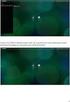 Indhold Download EasyIQ App en i Appstore... 1 Start og log på EasyIQ App en... 2 Kom i gang med at bruge EasyIQ App en... 3 Udskriv via EasyIQ App en... 4 Brug Office 365 i EasyIQ App en... 5 Brug Google
Indhold Download EasyIQ App en i Appstore... 1 Start og log på EasyIQ App en... 2 Kom i gang med at bruge EasyIQ App en... 3 Udskriv via EasyIQ App en... 4 Brug Office 365 i EasyIQ App en... 5 Brug Google
Skype for Business og privat Skype Skype for Business-bruger kalder op til privat Skype-bruger
 Skype for Business og privat Skype Skype for Business-brugere og private Skype-brugere kan godt kommunikere på tværs af de 2 platforme, dog med visse begrænsninger. F.eks. kan man ikke dele skærm eller
Skype for Business og privat Skype Skype for Business-brugere og private Skype-brugere kan godt kommunikere på tværs af de 2 platforme, dog med visse begrænsninger. F.eks. kan man ikke dele skærm eller
Instagram. mød dine kunder. - Sammen kan vi det hele!
 Instagram mød dine kunder - Sammen kan vi det hele! Instagram Oprettelse af konto & brugernavn Hvordan opretter jeg min Instagram konto? Instagram er en mobil app, som du kan downloade på ios, Android-telefoner
Instagram mød dine kunder - Sammen kan vi det hele! Instagram Oprettelse af konto & brugernavn Hvordan opretter jeg min Instagram konto? Instagram er en mobil app, som du kan downloade på ios, Android-telefoner
Google Apps i UCSJ UCSJ DIGITAL
 UCSJ DIGITAL Table of Contents Intro til Google Apps for Education...4 Om Google Apps for Education... 5 Google Drev (Drive)...6 Hvad er Google Drev... 7 Hvordan ændrer jeg Google Drev til dansk sprog?...
UCSJ DIGITAL Table of Contents Intro til Google Apps for Education...4 Om Google Apps for Education... 5 Google Drev (Drive)...6 Hvad er Google Drev... 7 Hvordan ændrer jeg Google Drev til dansk sprog?...
Vejledning til brug af IT for nye elever
 Vejledning til brug af IT for nye elever På www.itcsyd.dk kan du altid finde vejledninger m.m. under Services - Elever. Mener du der mangler nogen vejledninger, så send en mail til support@itcsyd.dk Vers.1.
Vejledning til brug af IT for nye elever På www.itcsyd.dk kan du altid finde vejledninger m.m. under Services - Elever. Mener du der mangler nogen vejledninger, så send en mail til support@itcsyd.dk Vers.1.
IT håndbog for Bygaden (elev) Indhold
 IT håndbog for Bygaden (elev) Indhold Skolens trådløse netværk... 2 Skole PCer... 2 Netværksdrev på skole PCer... 2 Udlån af adapter kabler... 2 ipads og Apple konto... 2 Print... 3 Print fra skole PC...
IT håndbog for Bygaden (elev) Indhold Skolens trådløse netværk... 2 Skole PCer... 2 Netværksdrev på skole PCer... 2 Udlån af adapter kabler... 2 ipads og Apple konto... 2 Print... 3 Print fra skole PC...
VIDEOSAMTALER PÅ IPHONE. Deltag i samtalen på distancen. Pilotprojekt med videosamtaler hos Klinik Kirurgi-Kvinde-Barn, Regionshospital
 VIDEOSAMTALER PÅ IPHONE Deltag i samtalen på distancen Pilotprojekt med videosamtaler hos Klinik Kirurgi-Kvinde-Barn, Regionshospital Nordjylland Videosamtaler Vi kan nu tilbyde dig som patient og pårørende
VIDEOSAMTALER PÅ IPHONE Deltag i samtalen på distancen Pilotprojekt med videosamtaler hos Klinik Kirurgi-Kvinde-Barn, Regionshospital Nordjylland Videosamtaler Vi kan nu tilbyde dig som patient og pårørende
Du kan også bruge Skype til almindelig chat, hvor du skriver i stedet for at tale.
 Skype minimanual Husets borgere bliver oprettet som Skype-brugere, af den IT-ansvarlige, som laver en oversigt over borgernes Skypenavne og adgangskoder, som opbevares fortroligt. Det er vigtigt hver borger
Skype minimanual Husets borgere bliver oprettet som Skype-brugere, af den IT-ansvarlige, som laver en oversigt over borgernes Skypenavne og adgangskoder, som opbevares fortroligt. Det er vigtigt hver borger
Videomodulet opkald. Åbn Google Chrome uden for Citrix (på det røde skrivebord)
 Videomodulet opkald Åbn Google Chrome uden for Citrix (på det røde skrivebord) Log ind på Remind.appinux.com med dit regionsid og din adgangskode. (Du kan lave en genvej til Remind i din bogmærkelinje
Videomodulet opkald Åbn Google Chrome uden for Citrix (på det røde skrivebord) Log ind på Remind.appinux.com med dit regionsid og din adgangskode. (Du kan lave en genvej til Remind i din bogmærkelinje
Vejledning til brug af IT for nye Studerende/ Elever og Kursister.
 Vejledning til brug af IT for nye Studerende/ Elever og Kursister. April.2016 IT Center Syd byder dig velkommen til EUC Syd. Denne vejledning er lavet for at gøre det nemmere for dig som Studerende/Elev/kursist,
Vejledning til brug af IT for nye Studerende/ Elever og Kursister. April.2016 IT Center Syd byder dig velkommen til EUC Syd. Denne vejledning er lavet for at gøre det nemmere for dig som Studerende/Elev/kursist,
DIGITAL LÆRING - KURSER FORÅR 2016
 www.taarnbybib.dk DIGITAL LÆRING - KURSER FORÅR 2016 TÅRNBY KOMMUNEBIBLIOTEKER VELKOMMEN TIL TÅRNBY KOMMUNEBIBLIOTEKERS KURSER 2 Vil du gerne lære om det nye Windows styresystem, se hvad en 3D-printer
www.taarnbybib.dk DIGITAL LÆRING - KURSER FORÅR 2016 TÅRNBY KOMMUNEBIBLIOTEKER VELKOMMEN TIL TÅRNBY KOMMUNEBIBLIOTEKERS KURSER 2 Vil du gerne lære om det nye Windows styresystem, se hvad en 3D-printer
Articles... 3 I gang med Adobe Connect... 4 Når du skal invitere deltagere til et Adobe Connect møderum...11 Sådan redigerer du en video optaget i
 WEB KONFERENCER Table of Contents Articles... 3 I gang med Adobe Connect... 4 Når du skal invitere deltagere til et Adobe Connect møderum...11 Sådan redigerer du en video optaget i Adobe Connect og indsætter
WEB KONFERENCER Table of Contents Articles... 3 I gang med Adobe Connect... 4 Når du skal invitere deltagere til et Adobe Connect møderum...11 Sådan redigerer du en video optaget i Adobe Connect og indsætter
3OMSTILLING. Brugermanual til 3SoftPhone
 3OMSTILLING Brugermanual til 3SoftPhone Indholdsfortegnelse 1. INTRODUKTION... 3 2. OVERBLIK... 3 3. INSTALLATION... 4 4. LOG IND... 4 5. BESVAR OPKALD... 4 6. 3SOFTPHONE OG OMSTILLINGSBORDET... 5 7. FORETAG
3OMSTILLING Brugermanual til 3SoftPhone Indholdsfortegnelse 1. INTRODUKTION... 3 2. OVERBLIK... 3 3. INSTALLATION... 4 4. LOG IND... 4 5. BESVAR OPKALD... 4 6. 3SOFTPHONE OG OMSTILLINGSBORDET... 5 7. FORETAG
Installér din Officepakke 2013
 Vær opmærksom på der godt kan forekomme andre billeder end dem som er illustreret. Dette er grundet ændringer fra microsoft. Blandt andet bliver SkyDrive ændret til OneDrive. Er du i tvivl om noget kan
Vær opmærksom på der godt kan forekomme andre billeder end dem som er illustreret. Dette er grundet ændringer fra microsoft. Blandt andet bliver SkyDrive ændret til OneDrive. Er du i tvivl om noget kan
EasyIQ App Brugermanual IOS devices (ipad, iphone og ipod)
 EasyIQ App Brugermanual IOS devices (ipad, iphone og ipod) Indhold Download EasyIQ App en i Appstore... 2 Start og log på EasyIQ App en... 3 Kom i gang med at bruge EasyIQ App en... 4 Udskriv via EasyIQ
EasyIQ App Brugermanual IOS devices (ipad, iphone og ipod) Indhold Download EasyIQ App en i Appstore... 2 Start og log på EasyIQ App en... 3 Kom i gang med at bruge EasyIQ App en... 4 Udskriv via EasyIQ
Brug af Office365 med Onedrive, nyeste Officepakke mv
 Egedal Gymnasium og HF september 2014 Brug af Office365 med Onedrive, nyeste Officepakke mv Dette dokument beskriver, hvordan du kan opnå adgang til nogle resurser i skyen og hente ny software. Hvordan
Egedal Gymnasium og HF september 2014 Brug af Office365 med Onedrive, nyeste Officepakke mv Dette dokument beskriver, hvordan du kan opnå adgang til nogle resurser i skyen og hente ny software. Hvordan
Sådan vælger og bruger du et webkamera 4 nemme trin
 Sådan vælger og bruger du et webkamera 4 nemme trin 1. Vælg det Logitech QuickCam -webkamera som passer bedst til dig. 2. Installer QuickCam-softwaren.. Installer en beskedtjeneste. 4. Føj en ven til listen
Sådan vælger og bruger du et webkamera 4 nemme trin 1. Vælg det Logitech QuickCam -webkamera som passer bedst til dig. 2. Installer QuickCam-softwaren.. Installer en beskedtjeneste. 4. Føj en ven til listen
Glance - Del din skærm med op. til 200 deltagere. TelefonMøder. Med Glance er du hurtigt og enkelt i gang med at dele din skærm og alle applikationer,
 Glance - Del din skærm med op 1 til 200 deltagere. Med Glance er du hurtigt og enkelt i gang med at dele din skærm og alle applikationer, der vises på den med dine mødedeltagere. Fordelene ved at benytte
Glance - Del din skærm med op 1 til 200 deltagere. Med Glance er du hurtigt og enkelt i gang med at dele din skærm og alle applikationer, der vises på den med dine mødedeltagere. Fordelene ved at benytte
Oticon Opn trådløst tilbehør Alt hvad du behøver for at være på
 Oticon Opn trådløst tilbehør Alt hvad du behøver for at være på BLIV TRÅDLØS Gør hverdagen nemmere Det trådløse tilbehør til Oticon Opn omfatter en række enheder, som er nemme at bruge og som er udviklet
Oticon Opn trådløst tilbehør Alt hvad du behøver for at være på BLIV TRÅDLØS Gør hverdagen nemmere Det trådløse tilbehør til Oticon Opn omfatter en række enheder, som er nemme at bruge og som er udviklet
Pædagogisk IT. Vejledning i Office 365 til elever og deres familier. Version 4 Side 1. Kan udfyldes for at hjælpe med at huske
 Navn: Uni-login: Uni-login kode: Office365 email: Kan udfyldes for at hjælpe med at huske UNI-LOGIN @undervisning.kk.dk Version 4 Side 1 Indledning Velkommen til denne vejledning i Office 365, som introducerer
Navn: Uni-login: Uni-login kode: Office365 email: Kan udfyldes for at hjælpe med at huske UNI-LOGIN @undervisning.kk.dk Version 4 Side 1 Indledning Velkommen til denne vejledning i Office 365, som introducerer
Kursusprogram for efteråret 2018
 Kursusprogram for efteråret 2018 Mandage: Almen PC kendskab for begyndere og let øvede. Formålet med dette kursus er, at få kendskab til betjening af en computer. Lær hvordan du kan skrive breve i MS Word,
Kursusprogram for efteråret 2018 Mandage: Almen PC kendskab for begyndere og let øvede. Formålet med dette kursus er, at få kendskab til betjening af en computer. Lær hvordan du kan skrive breve i MS Word,
Skyfillers Hosted SharePoint. Kundemanual
 Skyfillers Hosted SharePoint Kundemanual Kundemanual Indhold Generelt... 2 Online adgang SharePoint side... 2 Skift brugeradgangskode... 2 Adgang & opsætning... 3 Windows... 3 Tilføj SharePoint som intranet
Skyfillers Hosted SharePoint Kundemanual Kundemanual Indhold Generelt... 2 Online adgang SharePoint side... 2 Skift brugeradgangskode... 2 Adgang & opsætning... 3 Windows... 3 Tilføj SharePoint som intranet
Sådan nulstiller du dine netværks indstillinger i Windows
 2017 Sådan nulstiller du dine netværks indstillinger i Windows NewTech IT Norgesvej 17 6100 Haderslev Tlf. 79 306 153 info@newtechit.dk www.newtechit.dk 29-04-2017 Indholdsfortegnelse Indledning... 2 Første
2017 Sådan nulstiller du dine netværks indstillinger i Windows NewTech IT Norgesvej 17 6100 Haderslev Tlf. 79 306 153 info@newtechit.dk www.newtechit.dk 29-04-2017 Indholdsfortegnelse Indledning... 2 Første
VDI-GUIDE FOR AALESTRUP REALSKOLE
 VDI-GUIDE FOR AALESTRUP REALSKOLE Af Martin Lohse Mikkelsen IT-vejleder - Side 1 af 37 Forord Dette dokument skal hjælpe dig med brugen af skolens VDI system. Et VDI-system er en virtuel computer, som
VDI-GUIDE FOR AALESTRUP REALSKOLE Af Martin Lohse Mikkelsen IT-vejleder - Side 1 af 37 Forord Dette dokument skal hjælpe dig med brugen af skolens VDI system. Et VDI-system er en virtuel computer, som
MICROSOFT ONLINE KURSER
 MICROSOFT ONLINE KURSER Table of Contents Articles... 3 Kom igang med Microsoft IT Academy... 4 Log ind og vælg kursus... 9 Page 2 Articles Page 3 Kom igang med Microsoft IT Academy Med Microsoft IT Academy
MICROSOFT ONLINE KURSER Table of Contents Articles... 3 Kom igang med Microsoft IT Academy... 4 Log ind og vælg kursus... 9 Page 2 Articles Page 3 Kom igang med Microsoft IT Academy Med Microsoft IT Academy
Når du holder møder i Connect
 Når du holder møder i Connect Det er vigtigt at den/de der er host og presenter på mødet sidder ved en forholdsvis kraftig computer, og har en god bredbåndsforbindelse. Hvis man skal vise præsentationer,
Når du holder møder i Connect Det er vigtigt at den/de der er host og presenter på mødet sidder ved en forholdsvis kraftig computer, og har en god bredbåndsforbindelse. Hvis man skal vise præsentationer,
Vejledning til aktivering af to-faktor godkendelse
 Vejledning til aktivering af to-faktor godkendelse Når du logger på en UCN Office 365 side som f.eks. Outlook webmail, vil du møde et skærmbillede, der fortæller, at din virksomhed (UCN) har brug for,
Vejledning til aktivering af to-faktor godkendelse Når du logger på en UCN Office 365 side som f.eks. Outlook webmail, vil du møde et skærmbillede, der fortæller, at din virksomhed (UCN) har brug for,
Installation af Office 365 - Mac
 Installation af Office 365 - Mac Vigtig information før du starter 1. Office 365 virker kun så længe du går på skolen. 2. Efter installation skal din computer have internetforbindelse mindst en gang hver
Installation af Office 365 - Mac Vigtig information før du starter 1. Office 365 virker kun så længe du går på skolen. 2. Efter installation skal din computer have internetforbindelse mindst en gang hver
Bliv KampKlar med Aalborg Chang
 Bliv KampKlar med Aalborg Chang Indledning Flere hold i Changs børneafdeling benytter DBU s system KampKlar, der bl.a. giver mulighed for at trænere og holdledere kan kommunikere med holdets spillere/forældre
Bliv KampKlar med Aalborg Chang Indledning Flere hold i Changs børneafdeling benytter DBU s system KampKlar, der bl.a. giver mulighed for at trænere og holdledere kan kommunikere med holdets spillere/forældre
Kurser efterår 2017 TIP! Mac. ipad og iphone. Windows 10. Google Fotos. Android. Slægtsforskning. Excel
 Kurser efterår 2017 Klik på overskrifterne for yderligere info om kurserne Windows 10 Microsofts seneste styresystem ipad og iphone Brugerfladen og funktionerne på din ipad/iphone ændrer sig hele tiden.
Kurser efterår 2017 Klik på overskrifterne for yderligere info om kurserne Windows 10 Microsofts seneste styresystem ipad og iphone Brugerfladen og funktionerne på din ipad/iphone ændrer sig hele tiden.
